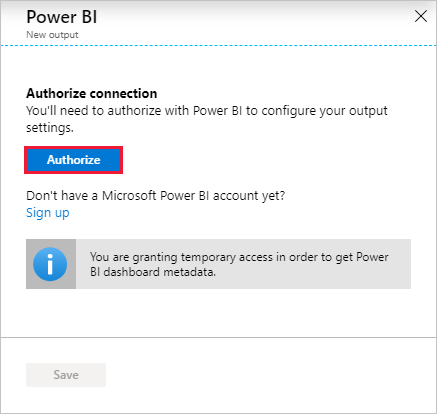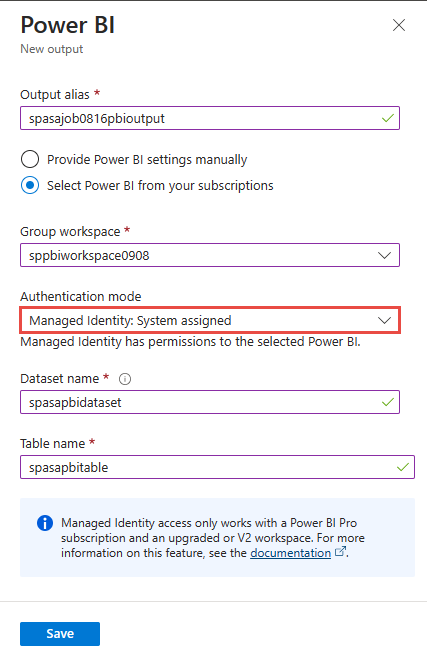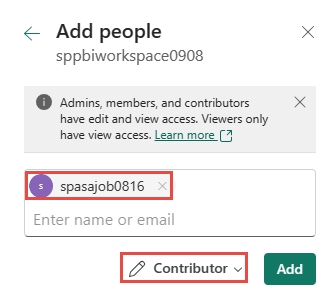你当前正在访问 Microsoft Azure Global Edition 技术文档网站。 如果需要访问由世纪互联运营的 Microsoft Azure 中国技术文档网站,请访问 https://docs.azure.cn。
通过针对 Power BI 输出的托管标识身份验证,流分析作业可以直接访问 Power BI 帐户内的工作区。 通过此功能,可以实现流分析作业部署的完全自动化,因为用户不再需要通过 Azure 门户以交互方式登录 Power BI。 此外,还可以为写入 Power BI 的长时间运行的作业提供更好的支持,因为无需定期向作业重新授权。
本文介绍如何通过 Azure 门户以及通过 Azure 资源管理器部署,为流分析作业的 Power BI 输出启用托管标识。
注意
Power BI 输出仅支持系统分配的托管标识。 目前,不支持将用户分配的托管标识与 Power BI 输出一起使用。
先决条件
在使用此功能之前,必须满足以下先决条件:
- 有具有 Pro 许可证的 Power BI 帐户。
- Power BI 帐户中有已升级的工作区。 有关详细信息,请参阅 Power BI 的公告。
使用 Azure 门户创建流分析作业。
在 Azure 门户中创建新的流分析作业,或打开现有的作业。
在屏幕左侧的菜单栏中,选择“设置”下面的“托管标识”。
在“选择标识”页上,选择“系统分配的标识”*。 如果选择后一个选项,请指定要使用的托管标识。 然后选择“保存”。
在“托管标识”页上,确认看到分配给流分析作业的“主体 ID”和“主体名称”。 主体名称应与流分析作业名称相同。
在配置输出之前,请按照本文中向流分析作业授予对 Power BI 工作区的访问权限部分中的说明,为流分析作业授予对 Power BI 工作区的访问权限。
导航到流分析作业的“输出”部分,选择“+添加”,然后选择“Power BI” 。 然后,选择“授权”按钮,并用 Power BI 帐户登录。
获得授权后,将有一个下拉列表,其中填充了你有权访问的所有工作区。 选择在上一步中授权的工作区。 然后为“身份验证模式”选择“托管标识”。 最后选择“保存”按钮。
Azure 资源管理器部署
通过 Azure 资源管理器可实现流分析作业部署的完全自动。 可以使用 Azure PowerShell 或 Azure CLI 部署资源管理器模板。 以下示例使用 Azure CLI。
可以通过在资源管理器模板的 resource 节中包含以下属性,来创建带有托管标识的 Microsoft.StreamAnalytics/streamingjobs 资源:
"identity": { "type": "SystemAssigned", }此属性告知 Azure 资源管理器为流分析作业创建和管理标识。 以下示例资源管理器模板部署一个启用了托管标识的流分析作业,以及一个使用托管标识的 Power BI 输出接收器:
{ "$schema": "http://schema.management.azure.com/schemas/2015-01-01/deploymentTemplate.json#", "contentVersion": "1.0.0.0", "resources": [ { "apiVersion": "2017-04-01-preview", "name": "pbi_managed_id", "location": "[resourceGroup().location]", "type": "Microsoft.StreamAnalytics/StreamingJobs", "identity": { "type": "systemAssigned" }, "properties": { "sku": { "name": "standard" }, "outputs":[ { "name":"output", "properties":{ "datasource":{ "type":"PowerBI", "properties":{ "dataset": "dataset_name", "table": "table_name", "groupId": "01234567-89ab-cdef-0123-456789abcdef", "authenticationMode": "Msi" } } } } ] } } ] }使用以下 Azure CLI 命令将上述作业部署到资源组 ExampleGroup:
az deployment group create --resource-group ExampleGroup -template-file StreamingJob.json创建作业后,使用 Azure 资源管理器检索作业的完整定义。
az resource show --ids /subscriptions/<subscription-id>/resourceGroups/<resource-group>/providers/Microsoft.StreamAnalytics/StreamingJobs/<resource-name>以上命令将返回如下所示的响应:
{ "id": "/subscriptions/<subscription-id>/resourceGroups/<resource-group>/providers/Microsoft.StreamAnalytics/streamingjobs/<resource-name>", "identity": { "principalId": "<principal-id>", "tenantId": "<tenant-id>", "type": "SystemAssigned", "userAssignedIdentities": null }, "kind": null, "location": "West US", "managedBy": null, "name": "<resource-name>", "plan": null, "properties": { "compatibilityLevel": "1.0", "createdDate": "2019-07-12T03:11:30.39Z", "dataLocale": "en-US", "eventsLateArrivalMaxDelayInSeconds": 5, "jobId": "<job-id>", "jobState": "Created", "jobStorageAccount": null, "jobType": "Cloud", "outputErrorPolicy": "Stop", "package": null, "provisioningState": "Succeeded", "sku": { "name": "Standard" } }, "resourceGroup": "<resource-group>", "sku": null, "tags": null, "type": "Microsoft.StreamAnalytics/streamingjobs" }如果计划使用 Power BI REST API 将流分析作业添加到 Power BI 工作区中,请记下返回的
principalId。现已创建作业,可接着学习本文的向流分析作业授予对 Power BI 工作区的访问权限部分。
向流分析作业授予对 Power BI 工作区的访问权限
现已创建流分析作业,便可以向其授予对 Power BI 工作区的访问权限。 授予作业访问权限后,请等待几分钟以便标识得到传播。
使用 Power BI UI
注意
若要使用 UI 将流分析作业添加到 Power BI 工作区,还需要在 Power BI 管理门户的“开发人员设置”中启用服务主体访问。 有关详细信息,请参阅开始使用服务主体。
导航到工作区的访问设置。 有关详细信息,请参阅授予用户对工作区的访问权限。
在文本框中键入流分析作业的名称,并为“访问级别”选择“参与者”。
选择“添加”并关闭窗格。
使用 Power BI PowerShell cmdlet
安装 Power BI
MicrosoftPowerBIMgmtPowerShell cmdlet。重要
请确保使用的是版本 1.0.821 或更高版本的 cmdlet。
Install-Module -Name MicrosoftPowerBIMgmt登录到 Power BI。
Login-PowerBI将流分析作业作为参与者添加到工作区。
Add-PowerBIWorkspaceUser -WorkspaceId <group-id> -PrincipalId <principal-id> -PrincipalType App -AccessRight Contributor
使用 Power BI REST API
还可以通过直接使用“添加组用户”REST API 将流分析作业作为参与者添加到工作区。 有关此 API 的完整文档,请转到组 - 添加组用户。
示例请求
POST https://api.powerbi.com/v1.0/myorg/groups/{groupId}/users
请求正文
{
"groupUserAccessRight": "Contributor",
"identifier": "<principal-id>",
"principalType": "App"
}
使用服务主体为 ASA 作业的托管标识授予权限
对于自动部署,无法使用交互式登录来授予 ASA 作业访问 Power BI 工作区的权限。 这可以通过使用服务主体为 ASA 作业的托管标识授予权限来完成。 这可以使用 PowerShell 实现:
Connect-PowerBIServiceAccount -ServicePrincipal -TenantId "<tenant-id>" -CertificateThumbprint "<thumbprint>" -ApplicationId "<app-id>"
Add-PowerBIWorkspaceUser -WorkspaceId <group-id> -PrincipalId <principal-id> -PrincipalType App -AccessRight Contributor
删除托管标识
仅当删除流分析作业后,才会删除为该作业创建的托管标识。 如果不删除作业,则无法删除其托管标识。 如果不想再使用托管标识,可以更改对输出的身份验证方法。 在删除作业之前,托管标识会始终存在,如果决定再次使用托管标识身份验证,将再次使用该标识。
限制
下面是此功能的相关限制:
不支持经典 Power BI 工作区。
没有使用 Microsoft Entra ID 的 Azure 帐户。
不支持多租户访问。 为给定流分析作业创建的服务主体必须驻留在创建了该作业的同一 Microsoft Entra 租户中,不可用于驻留在其他 Microsoft Entra 租户中的资源。
不支持用户分配的标识。 这意味着不能输入自己的服务主体供其流分析作业使用。 服务主体必须由 Azure 流分析生成。